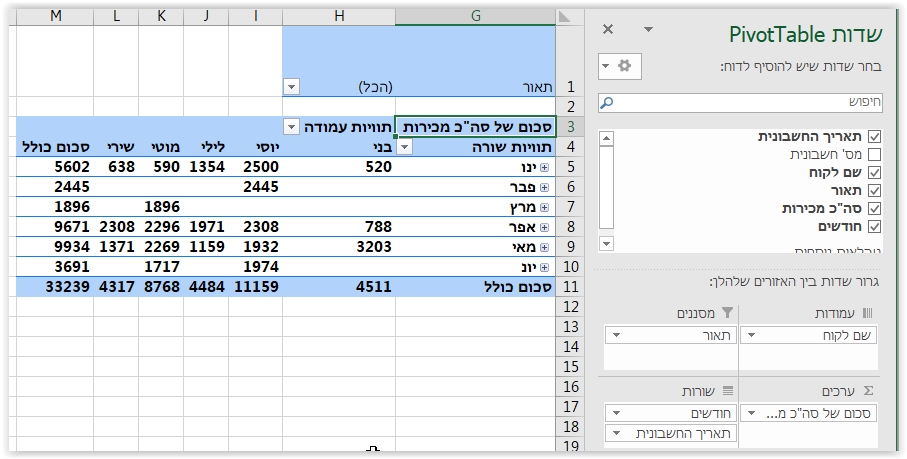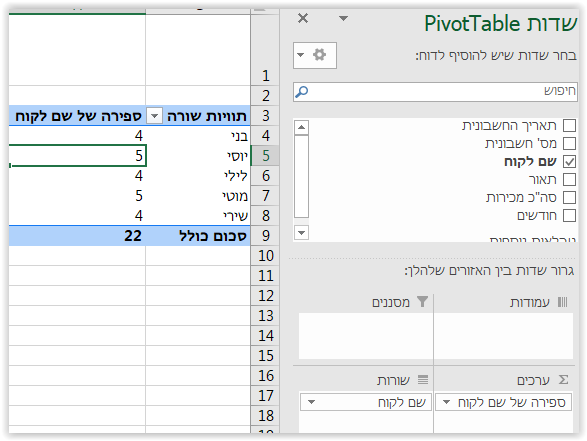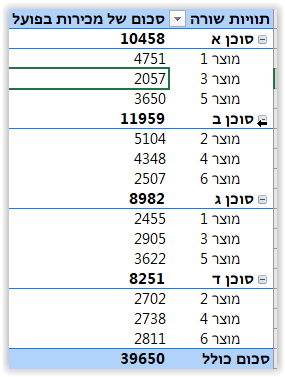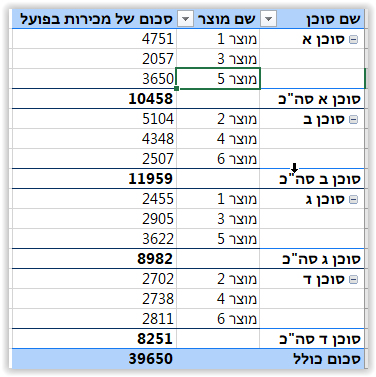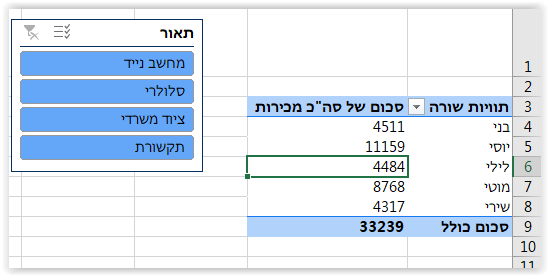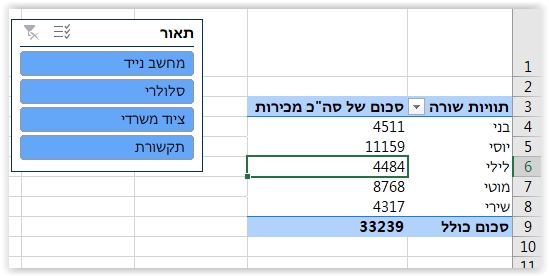PIVOT TABLE טבלת ציר באקסל
טבלת ציר היא למעשה כיווץ של רשימת נתונים רגילה תוך כדי סיכום הנתונים בה.
טבלת הציר יוצרת דוח קצר, גמיש במבנהו, כי היא מאפשרת להציג את נתוני הטבלה המסוננים והמסוכמים בשורות ו/או בעמודות במטרה לקבל היבטי נתונים שונים.
הערה – עבודה בטבלאות ציר מתאימה לניתוח רשימות ארוכות שחלק מהנתונים בהם חוזר על עצמו. בדומה לסיכומי ביניים (ראה נושא סיכומי ביניים), ניתן להגדיר כיצד נתוני טבלת הציר יסוכמו.
יצירת טבלת ציר
- יש לסמן את מסד הנתונים (בעזרת מקשי מקלדת CTRL A),
- מלשונית "הוספה" INSERT ולבחור בפקודה " טבלת ציר" (Pivot Table)
- יופיע אשף עבור טבלת ציר המכיל שאלות:
- נוודא שהוא אכן רואה את גבולות הטבלה הרצויים
- נוודא שהדוח יווצר במיקום שאנו רוצים (בד"כ בגיליון חדש) או בגיליון זה, ואז יש לסמן לו את התא ששם תתחיל טבלת הציר) ונאשר
- כאשר נוצרת טבלת ציר, נוצרת תמונת טבלה בתוך תאי הגיליון ובצד נוצר חלון חדש המכיל את כותרות הטבלה המקורית – הכותרות נקראות שדות PIVOT TABLE

מתחת לכותרות הטבלה (מתחת לשדות), ישנם 4 איזורים שאליהם ניתן לגרור את כותרות הטבלה על מנת ליצור את הדוח הרצוי
איזורי הטבלה הם:
- עמודה COLUMN
- שורה ROW
- נתונים VALUE
- מסנן FILTER.
זוהי טבלה אשר בשורות יש תאריכים
בעמודות שם הלקוח
בערכים הסכומים
ובאיזור הפילטר שם המוצר
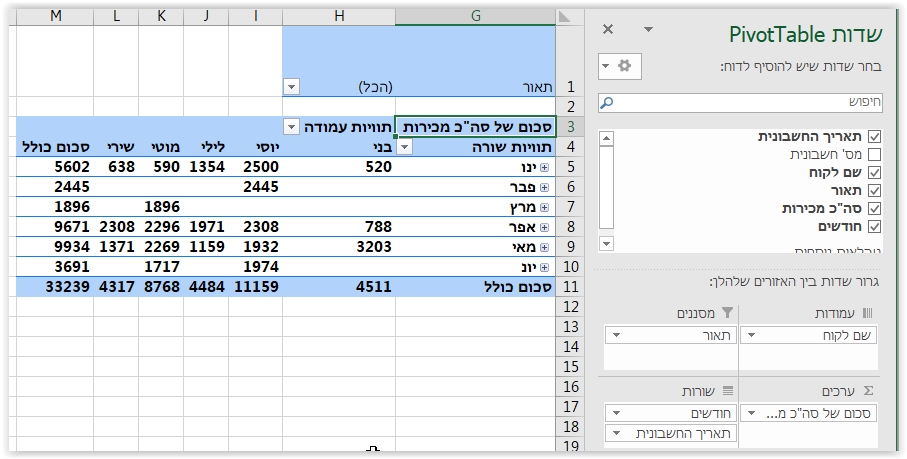
- את הכותרות המכילות טקסטים או תאריכים, כמו שם הלקוח, שם המוצר נגרור לשורות או לעמודות כדי שדוח טבלת הציר יראה את הפרטים באופן חד ערכי, (פעם אחת כל שם)
- ואת הנתונים המספריים נגרור לאיזור הערכים, ובדוח טבלת הציר הם יראו מסוכמים עם פונקציית סיכום (או ספירה) בהתאם לנתון שבחרנו
- את הנתון שלפיו נרצה שהטבלה תסונן – נגרור לאיזור המסנן
גרירת הכותרת גם לשורה וגם לערכים
במידה ונרצה לספור כמה פעמים נתון מסויים מופיע (גם אם הוא מילים)
ניתן לגרור אותו לשורה וכמו כן נגרור אותו לערכים
כאשר טבלת הציר מזהה מילים בתוך חלון הערכים, היא משנה את הפונקציה לספירה
זוהי ספירה של שם הלקוח, כלומר כמה פעמים שם הלקוח מופיע בטור הלקוחות בטבלה
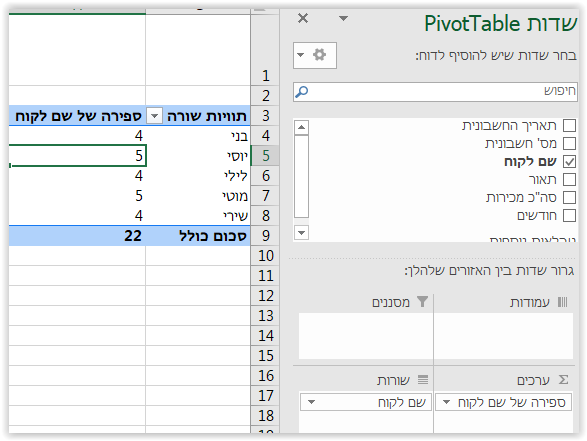
ביצוע פעולות סיכום נוספות
לאחר שהוספנו מספרים לטבלת הציר, כברירת מחדל הפיבוט יוצר סיכום,
נוכל לשנות את הפעולה ל: ספירה, ממוצע, הערך הגבוה/הנמוך ביותר
יש ללחוץ לחצן ימני על אחד המספרים, ולבחור "סכם ערכים כ.." Summarize Values By
לבחור את הפעולה הרצויה
שינוי מבנה טבלת הציר
טבלת הציר כברירת מחדל נוצרת כטבלת היררכיה, טבלה דחוסה, כלומר כל השדות הנכנסים לשורות, מתקבלים בטבלת הציר בטור אחד,
לדוגמא
שמות הסוכנים התווספו ראשונים לאיזור השורות
ושמות המוצרים אחריהם,
ואז יש היררכיה, שם סוכן וכל המוצרים שמכר וכן הלאה
הכל נמצא בטור A
ולכן גם הכותרת היא "תוויות שורה" ולא שם השדה בפועל
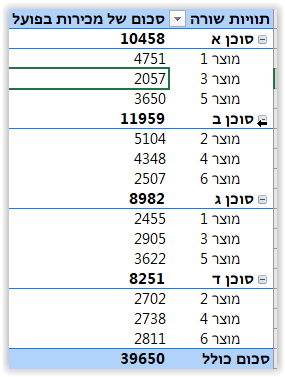
על מנת לשנות זאת, ולגרום לכל שדה הנכנס לאיזור השורה לקבל טור משלו, יש לשנות את מבנה טבלת הציר
מתפריט כלי PIVOT
כרטסת עיצוב לבחור פריסת דוח– הצג בצורת טבלה
ופריסת טבלת הציר תשתנה ולכל שדה יהיה טור משלו וכותרת משלו
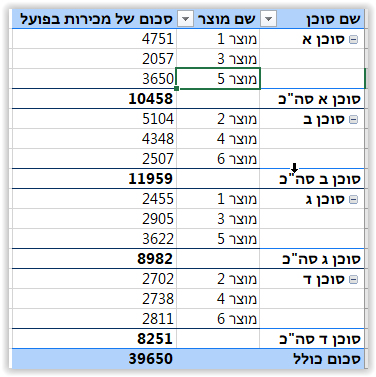
במידה ונרצה לבטל את סיכומי הביניים
ניתן לעמוד על אחד מסיכומי הביניים ובלחצן הימני בעכבר לבטל את הסימון בסכום ביניים של …
במידה ונרצה ששמות הסוכנים יחזרו על עצמם בטור,
מתפריט כלי PIVOT , כרטסת עיצוב, פריסת דוח, לבחור חזור על תוויות הפריטים
הוספת כלי פריסה
כלי הפריסה משמשים כמו מסנני הדוחות, מאפשרים סינון של הפריטים שנרצה/לא נרצה לראות
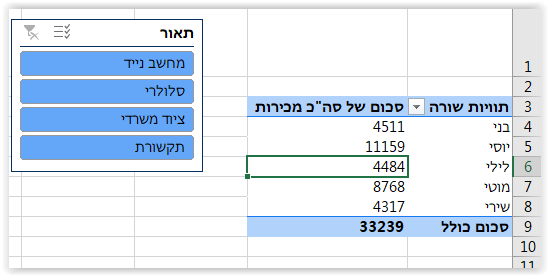
יצירת כלי פריסה (סלייסר)
נעמוד על טבלת הציר, מתפריט כלי PIVOT נבחר ניתוח – הוסף כלי פריסה
נבחר בכותרת השדה שנרצה לסנן לפיו ונאשר
כאן בחרנו לסנן לפי התאור (שם המוצר)
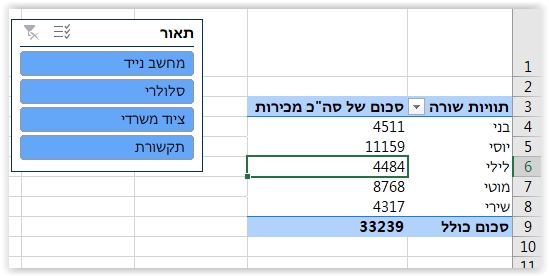
יצירת גרף מנתוני טבלת הציר:
עמוד בתוך טבלת הציר – בכרטיסיה ניתוח, בחר PIVOT CHART
בתיבת הדו-שיח הוספת תרשים, לחץ על סוג התרשים וסוג המשנה של התרשים הרצוי.
(ניתן להשתמש בכל סוג תרשים פרט לתרשימי: xy פיזור , בועות או מניות, קרני שמש, היסטוגרמה)
דוח PivotChart ודוח טבלת הציר חייבים להיות תמיד באותה חוברת עבודה.